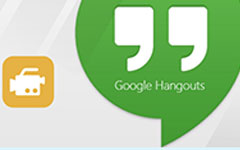De 8 beste appene for forelesningsopptakere som hjelper deg med å lagre viktige forelesninger
A forelesningsopptaker app er viktig for studenter for å lagre viktige øyeblikk med datamaskinen eller mobile enheter. Selv om det er færre klasser enn videregående, kan ikke elevene forstå alt innholdet i klassene umiddelbart. Etter timen kan ikke studentene også finne professoren. Etter å ha gjort dusinvis av timer med forskning og testing, identifiserer vi de beste appene for de fleste som er interessert i å fange møter, foredrag, diktering, intervjuer og mer.

Del 1: Topp 5 forelesningsopptakere for PC / Mac
Topp 1: Tipard Screen Capture
Nesten hver student har en datamaskin, og mange bruker til og med flere maskiner med forskjellige systemer. Tipard Screen Capture er den beste programvaren for forelesningsopptakere for både PC og Mac. I tillegg lar det intuitive grensesnittet nybegynnere raskt få det de vil ha.
Pros
- 1. Vri datamaskinen til forelesningsopptaker.
- 2. Forbedre lydkvaliteten automatisk.
- 3. Ta opp nettforedrag.
- 4. Legg til lydkommentarer i sanntid.
Ulemper
- 1. Etter gratis prøveversjon må du kjøpe en lisens.
Hvordan ta opp et foredrag på PC
Trinn 1Installer forelesningsopptaker
Start den beste forelesningsopptakeren når du installerer den på datamaskinen. Den er kompatibel med Windows 10/8/7 og Mac OS X. Velg deretter Lydopptaker for å åpne hovedgrensesnittet.
Tips: Som standard vil den ta opp forelesninger i MP3 og lagre på datamaskinen din. Hvis du vil endre alternativene, klikker du på Gear ikon for å åpne Preferanser dialogen.

Trinn 2Ta opp et foredrag
Du kan se to alternativer i hovedgrensesnittet for å utføre forskjellige oppgaver:
Sørg for å slå på Mikrofon alternativet og juster volumet hvis du vil spille inn en forelesning i klasserommet. Slå på for å legge til bakgrunnsmusikk System lyd; ellers deaktiver det.
For å ta opp en online forelesning, aktiver System lyd mens du deaktiverer Mikrofon.
Klikk på REC -knappen for å begynne å ta opp forelesningen med en gang. Da får du en verktøylinje.
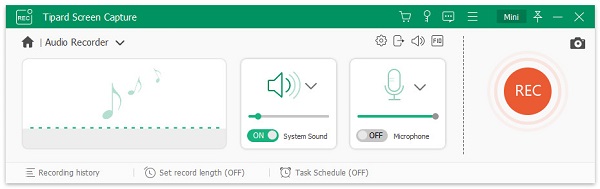
Trinn 3Lagre forelesningsopptak
Når du vil stoppe forelesningsopptaket, klikker du på Stopp på verktøylinjen. Forhør deretter lydfilen med den innebygde mediaspilleren. Til slutt klikker du på Spar -knapp hvis du er fornøyd.
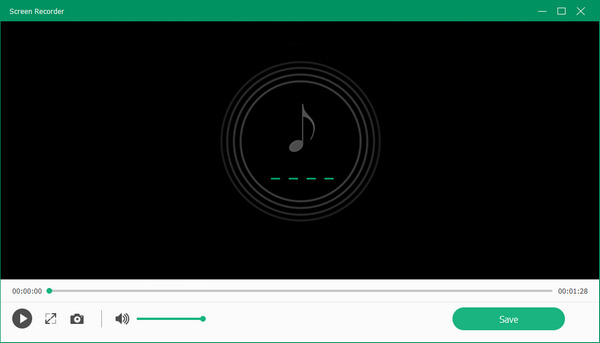
Topp 2: QuickTime Player
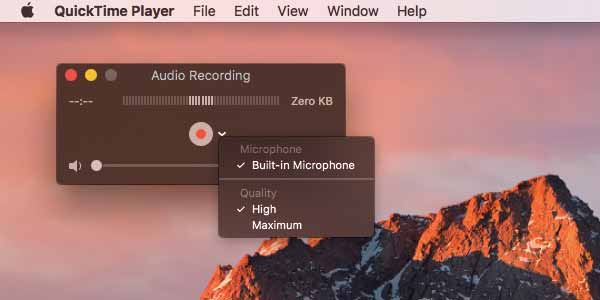
QuickTime Player er den forhåndsinstallerte mediaspilleren på Mac. Det er imidlertid langt mer enn en enkel videospiller. Den tilbyr en lydopptaksfunksjon for å gjøre MacBook til en forelesningsopptaker.
Pros
- 1. Ta opp forelesning med innebygd mikrofon.
- 2. Gratis.
- 3. Arbeid jevnt o Mac.
Ulemper
- 1. Det er for enkelt.
- 2. Forelesningsopptakeren er ikke tilgjengelig for PC.
Topp 3: Adobe Audition
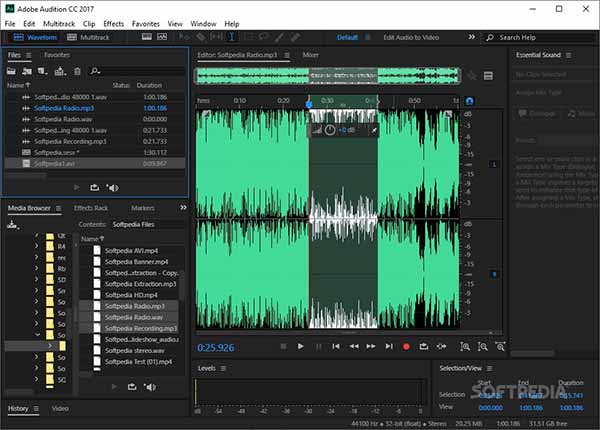
Adobe Audition er en profesjonell forelesningsopptaker. Mange studioer bruker den til å lage album og andre lydprodukter. Det kan også ta opp forelesninger online eller i den virkelige verden. Det tilbyr til og med en full lydredigerer.
Pros
- 1. Ta opp forelesninger på tidslinjen.
- 2. Rediger forelesninger etter innspilling.
- 3. Kompatibel med PC og Mac.
Ulemper
- 1. Det er dyrt.
- 2. Læringskurven er ikke vennlig for nybegynnere.
Topp 4: Audacity

Audacity er en open source-forelesningsopptaker. Faktisk brukes den primært som lydredigerer. Med et annet ord kan du redigere forelesningsopptakene dine på tidslinjen innenfor det samme programmet direkte.
Pros
- 1. Gratis uten grenser.
- 2. Ta opp forelesninger i MP3.
- 3. Inkluder en full lydredigerer.
Ulemper
- 1. Konfigurasjonen er vanskelig.
Ikke gå glipp av: Topp 5 Audacity-alternativer for redigering av lydfiler
Topp 5: Windows 10 Voice Recorder
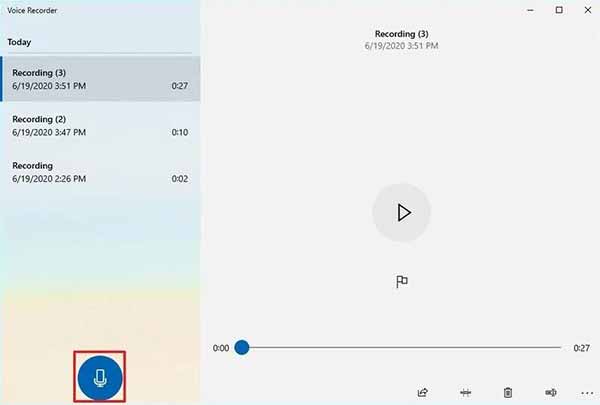
Hvis du har oppdatert PCen din til Windows 10, får du mange nye funksjoner, inkludert en Voice Recorder-app. Det er i stand til å endre PCen til en forelesningsopptaker og lagre det du vil uten ekstra programvare.
Pros
- 1. Innebygd Windows 10.
- 2. Ta opp forelesning med ett klikk.
- 3. Lagre forelesningsopptak i MP3.
Ulemper
- 1. Det mangler bonusverktøy.
Del 2: Topp 3 forelesningsopptakerapper for iPhone / Android
Topp 1: Stemmememoer
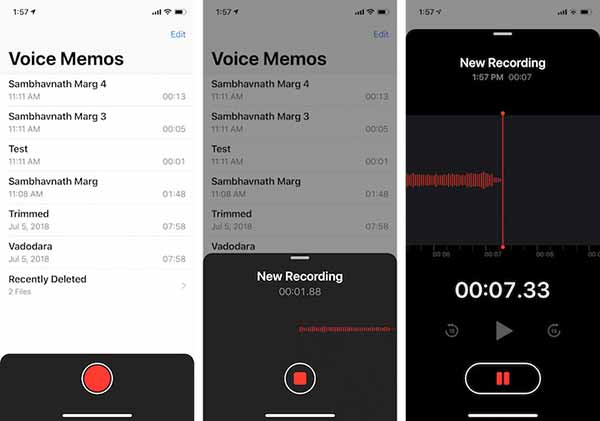
Plattform: iOS 10.0 og over
Pris: Gratis
Voice Memos er den forhåndsinstallerte forelesningsopptaker-appen på iPhone og iPad. For iOS-brukere er det den enkleste måten å ta opp og redigere foredrag og annen lyd rundt deg uten å betale en krone.
Pros
- 1. Helt gratis.
- 2. Ta opp forelesninger på iPhone.
- 3. Trim uønskede klipp.
Ulemper
- 1. Den er ikke tilgjengelig for Android.
Topp 2: AudioNote
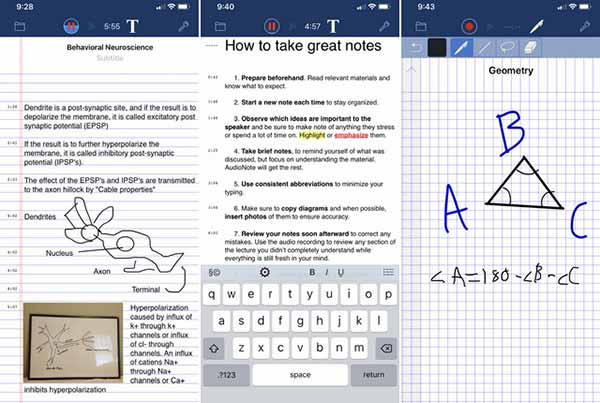
Plattform: Android 2.1 og nyere eller iOS 12.0 eller nyere
Pris: $12.99
AudioNote er en forelesningsopptaker-app for både iPhone- og Android-enheter. Den største fordelen er å transkriptere forelesningsopptakene dine i tekstfiler, slik at du kan se dem direkte.
Pros
- 1. Ta opp forelesning uten lag.
- 2. Lag høydefinisjonsopptak.
- 3. Snu opptak til tekst.
Ulemper
- 1. Du må kjøpe appen.
Topp 3: Rev Audio & Voice Recorder
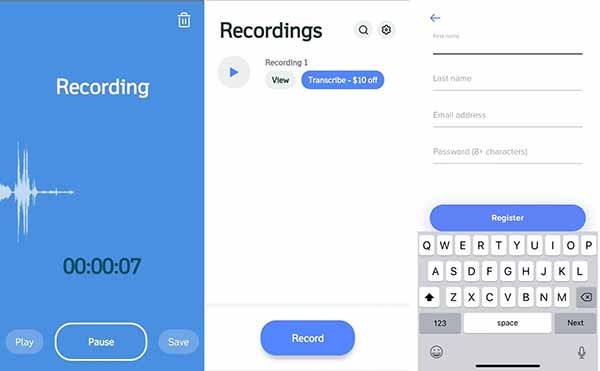
Plattform: Android 5.0 og nyere eller iOS 10.0 eller nyere
Pris: Gratis
Som navnet antydet er Rev en forelesningsopptaker-app for å ta opp tale og lyd på iPhone og Android-smarttelefon. Det er i stand til å synkronisere forelesningsopptakene dine til skyservere uten å ta minne.
Pros
- 1. Ta opp forelesning i bakgrunnen.
- 2. Del opptak direkte.
- 3. Transkripsjonsopptak via e-post.
Ulemper
- 1. Den tar opp inntil 30 minutter gratis.
Del 3: Vanlige spørsmål om forelesningsopptaker
Kan jeg spille inn et foredrag uten tillatelse?
Foredrag er vanligvis offentlige. Det er greit hvis du bare vil høre på forelesningene senere.
Er appopptaksapp gratis?
Ikke alle forelesningsopptaksappene er gratis å bruke. Noen av dem er gratis med begrensninger, og andre ber deg om å kjøpe.
Hvilke stemmeopptakere bruker elevene?
For studenter er gratis programvare for stemmeopptakere det beste valget. Imidlertid er noe programvare til en overkommelig pris også et godt alternativ.
konklusjonen
Android-enheter. De har alle unike fordeler og fordeler, som å transkriptere forelesningsopptakene dine til tekst. Du kan bruke dem basert på dine behov og preferanser. Tipard Screen Capture er det beste valget hvis du har noe imot kvaliteten på forelesningsopptaket. I tillegg er det enkelt å bruke. Flere spørsmål? Legg igjen en melding under dette innlegget.